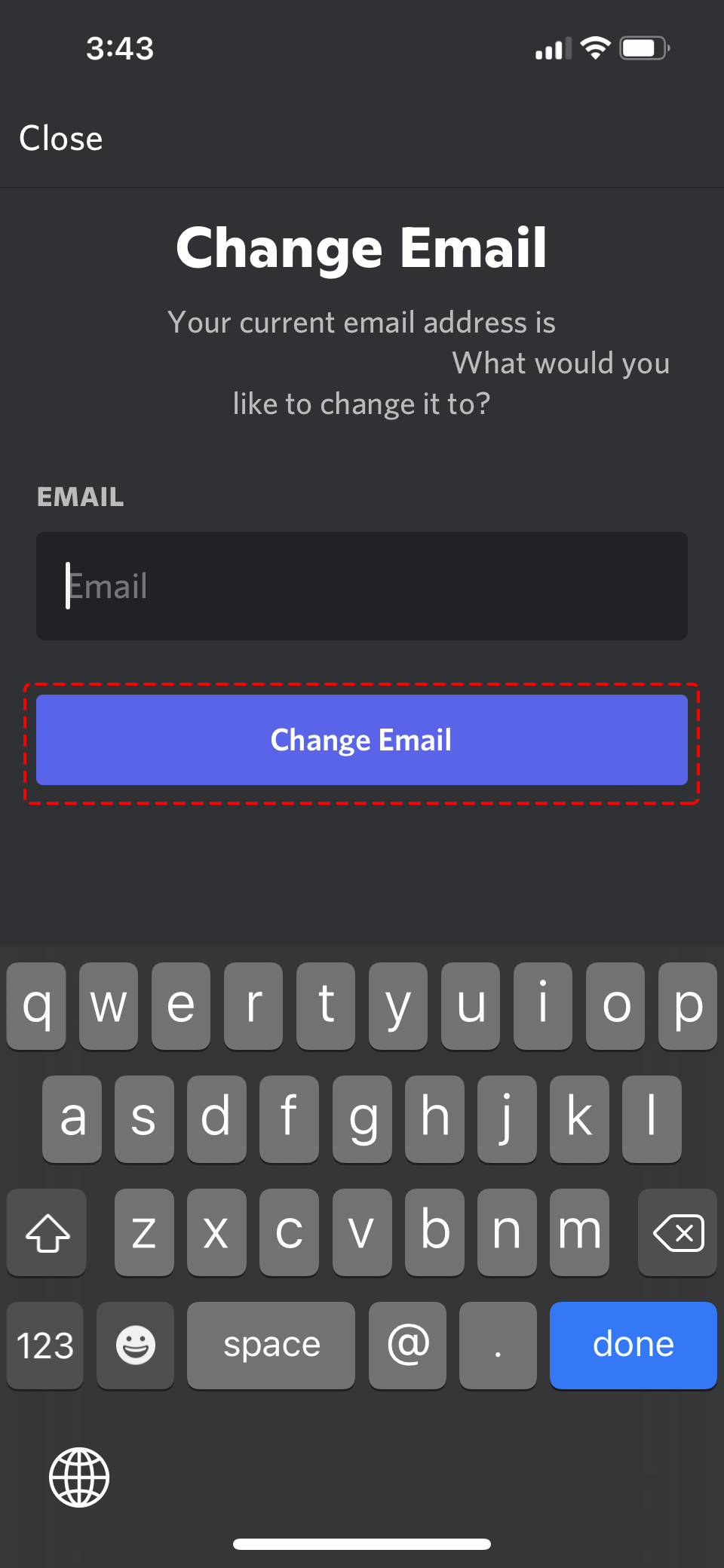Discordに登録しているメールアドレスを変更したいけど、やり方がわからない…
そんな方のために、この記事ではPC版とスマホ版それぞれのメールアドレス変更方法を画像付きで分かりやすく解説します。
PC版Discordでメールアドレスを変更する方法
- ユーザー設定を開く: Discordアプリの左下にある歯車のアイコンをクリックし、ユーザー設定を開きます。
- マイアカウントを確認: 「マイアカウント」が表示されていることを確認します。
- 編集ボタンをクリック: アカウントの現在のメールアドレスの横にある「編集」ボタンをクリックします。
- 新しいメールアドレスを入力: 表示されるポップアップウィンドウに新しいメールアドレスを入力し、「完了」をクリックします。
- 確認メール: 更新したメールアドレスの受信ボックスに確認メールが届くので、メール内のリンクをクリックして変更を完了します。
スマホ版Discordでメールアドレスを変更する方法
Android
- ユーザー設定を開く: Discordアプリの右下にある自分のアバターをタップし、ユーザー設定を開きます。スマートフォンの画面上で右にスワイプし、下部のナビゲーションバーを表示させてください。
- マイアカウントを選択: 「マイアカウント」を選択します。
- メールアドレスをタップ: 「Eメール」オプションをタップします。
- 新しいメールアドレスを入力: 画面の指示に従って、アカウント用の新しいメールアドレスを入力し、「保存」ボタンをタップします。
- 確認メール: 更新したメールアドレスの受信ボックスに確認メールが届くので、メール内のリンクをクリックして変更を完了します。
iOS
- ユーザー設定を開く: Discordアプリの右下にある自分のアバターをタップし、ユーザー設定を開きます。スマートフォンの画面上で右にスワイプして、下部のナビゲーションバーを表示させてください。
- アカウントをタップ: 「アカウント」をタップします。
- メールアドレスをタップ: 「Eメール」オプションを選択します。
- 新しいメールアドレスを入力: 表示されたページの指示に従ってメールアドレスを変更し、「メールを変更する」をタップします。
- 確認メール: 更新したメールアドレスの受信ボックスに確認メールが届くので、メール内のリンクをクリックして変更を完了します。
メールアドレス変更に関するよくある質問
Q. 確認メールが届きません。
A. 迷惑メールフォルダを確認してください。それでも見つからない場合は、Discordサポートに連絡してください。
Q. メールアドレスを変更したら、フレンドに通知されますか?
A. いいえ、フレンドに通知されることはありません。
Q. メールアドレスを変更すると、Discord Nitroのサブスクリプションはどうなりますか?
A. メールアドレスを変更しても、Discord Nitroのサブスクリプションは継続されます。
まとめ
この記事では、Discordのメールアドレス変更方法をPC版とスマホ版それぞれ解説しました。
画像付きで分かりやすく解説しているので、ぜひ参考にして、Discordのメールアドレスを変更してみてください。